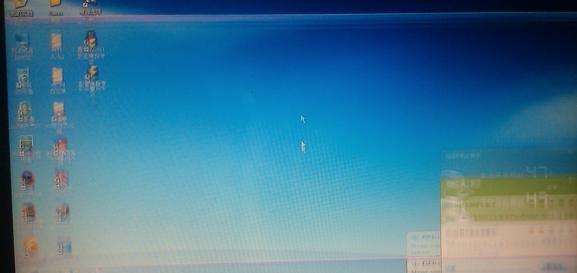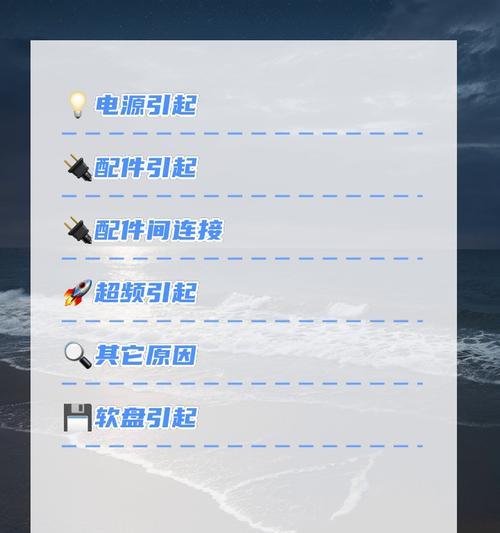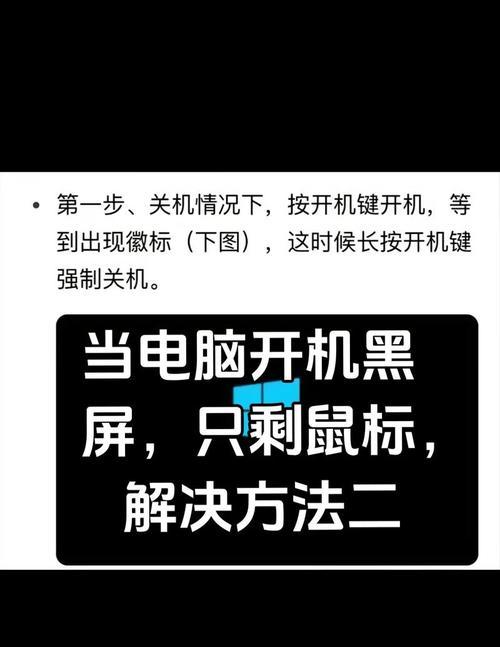电脑黑屏是硬件问题吗?黑屏出现时应该怎么办?
游客 2025-04-24 15:45 分类:数码设备 13
当您的电脑突然从光明转为黑暗,您可能会立即担心硬件出现了问题。确实,电脑黑屏在多数情况下确实与硬件问题有关,但也可能由软件故障、系统设置不当或其他因素引起。本文将详细探讨电脑黑屏现象,分析可能的原因,并给予您切实可行的解决措施。无论您是电脑初学者还是有一定经验的用户,都能够从本文中找到帮助您解决电脑黑屏问题的实用信息。
电脑黑屏可能的原因
硬件故障
硬件故障是导致电脑黑屏的常见原因。比如显示器本身损坏、电源线故障、显卡松动或损坏、内存条接触不良等。老旧或过度的工作温度也可能导致硬件性能不稳定,从而引起黑屏现象。
软件冲突
在某些情况下,软件冲突也会导致电脑黑屏。系统更新、安装不兼容的软件或驱动程序都可能引发这一问题。
系统错误
系统注册表损坏、操作系统文件损坏或丢失、显卡驱动程序出现问题等,都可能导致电脑无法正常启动,产生黑屏。
电源管理设置不当
电源设置中的待机或睡眠模式配置不当,可能使电脑无法正确唤醒,导致黑屏现象。

解决电脑黑屏问题的步骤
步骤一:检查硬件连接
确认所有的硬件设备连接是否牢固,包括显示器、键盘、鼠标和电源线。尤其是内存条和显卡,需要仔细检查是否已经正确安装在插槽中,并确保没有灰尘或异物阻碍。
步骤二:排除电源问题
检查电源线是否损坏,尝试更换电源线或使用一个已知正常工作的电源插头。如果问题依旧,请检查电脑的电源按钮是否工作正常。
步骤三:检查显示器
确认显示器自身是否工作正常,尝试更换一台已知正常的显示器,或将电脑连接到另一台显示器测试。如果更换后电脑可以正常使用,则初步判断为原显示器的问题。
步骤四:排查软件冲突
重启电脑,进入安全模式,检查是否安装了导致冲突的程序或驱动。如果是最近安装的软件或驱动,则尝试卸载或更新它们。
步骤五:系统修复
若怀疑是系统文件损坏,可以使用系统修复工具来修复。如果您使用的是Windows系统,可以通过启动修复盘或安装盘进行修复。
步骤六:考虑重新安装系统
如果上述方法都不能解决问题,可能需要考虑备份重要数据后重新安装操作系统。在重新安装前,请确保已经确认了一切硬件驱动程序的状态。
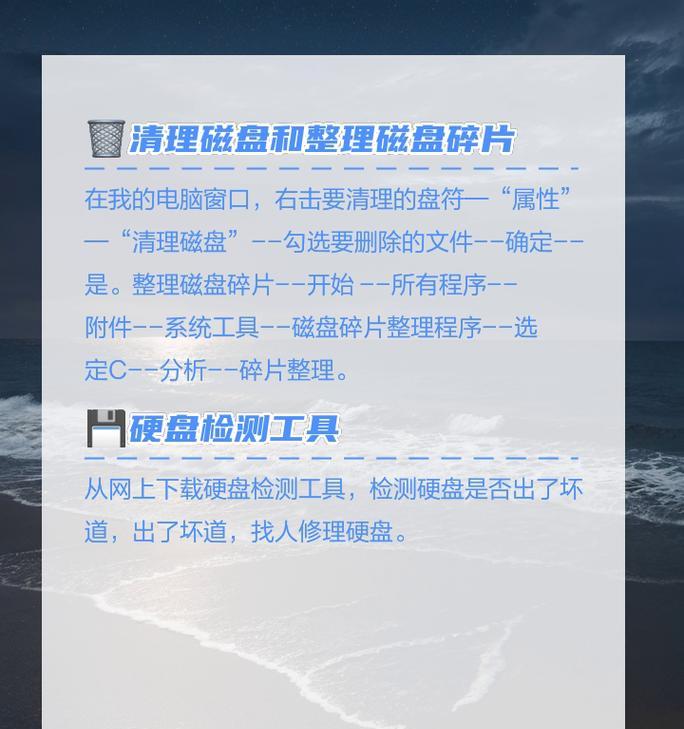
常见问题与对策
问题:电脑在启动时黑屏,但是风扇还在转动。
对策:这通常意味着电脑的自检过程没有发现大问题,可能与系统软件或设置有关。首先尝试进入安全模式,查看是否能进一步诊断。
问题:黑屏发生在电脑运行一段时间后。
对策:这种情况可能是由于过热导致的。请确保您的电脑散热良好,清理风扇和散热片,最好检查散热器是否工作正常。
问题:电脑在黑屏之后能听到启动声音,但屏幕始终无显示。
对策:这表明电脑已成功启动,但没有视频输出。尝试重置显示器输入信号源或检查显示器设置,也可以试着拔插显卡,以确认其是否接触正常。
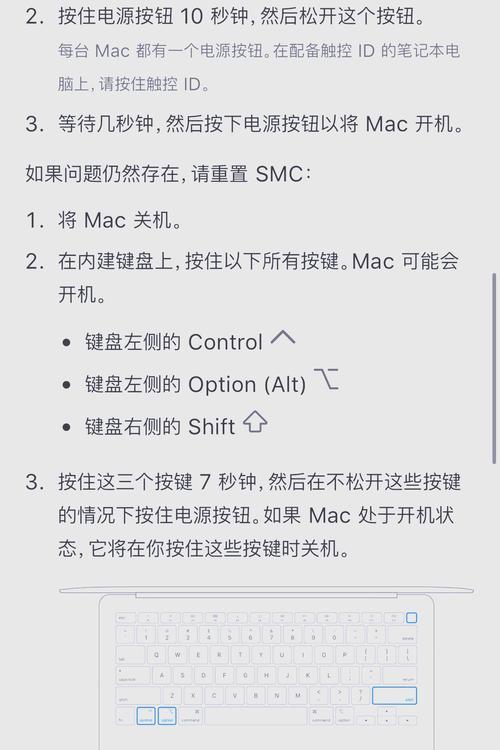
结语
电脑黑屏可能由多种原因造成,从硬件故障到软件冲突都有可能。但不必惊慌,按照本文所提到的检查步骤和解决方法进行逐步排查,您或许能够快速找到问题根源并解决它。记得在处理电脑故障时要保持耐心,逐步排除各种可能,往往黑屏问题并不难解决。在此过程中,请确保您的数据安全,备份重要文件,以免在处理故障时造成数据丢失。
版权声明:本文内容由互联网用户自发贡献,该文观点仅代表作者本人。本站仅提供信息存储空间服务,不拥有所有权,不承担相关法律责任。如发现本站有涉嫌抄袭侵权/违法违规的内容, 请发送邮件至 3561739510@qq.com 举报,一经查实,本站将立刻删除。!
- 最新文章
-
- 无线给气球充电器如何操作?充电过程中需要注意什么?
- 服务器里怎么放资源包?如何安全高效地管理资源?
- 谷歌手机拍照比对索尼设置方法是什么?
- 抖音视频电脑录屏无声?如何解决?
- 电脑如何同时展示图标、图片和文字?
- 电脑显示器边框如何正确拆卸?拆卸过程中应注意什么?
- 抖音电脑版内存不足的解决方法是什么?
- 华硕笔记本外壳弯曲了怎么修复?有哪些处理方法?
- 笔记本电脑上QQ打字不方便怎么办?有哪些快捷输入方法?
- 电脑配置权重如何查看?查看后如何判断电脑性能?
- 洛阳酒店提供笔记本电脑服务吗?哪些酒店有此服务?
- 手机拍照侧光逆光对比调整技巧?
- 为了拍照想换手机怎么办?如何选择合适的拍照手机?
- 台式电脑黑屏无法启动?黑屏故障的解决步骤是什么?
- 昆仑手机拍照无反应怎么回事?如何解决?
- 热门文章
-
- 电脑喇叭声音标志怎么去除?去除后会影响声音输出吗?
- 投影仪幕布安装方法是什么?视频播放时如何正确安装?
- 华为电脑关机后过热的原因是什么?
- 戴尔笔记本设置u盘启动方法是什么?
- 特效系统推荐电脑配置设置方法是什么?
- 新娘如何使用手机拍摄照片和视频?
- 两个鼠标如何连接到同一台电脑显示器?有无限制?
- 米粒泛焦镜头如何与手机配合使用?
- 电脑盾牌图标怎么添加图片?声音不大的电脑扬声器怎么设置?
- 中柏电脑出现黑屏时应如何处理?
- 戴尔笔记本7577bios中文设置方法?如何将bios界面改为中文?
- 手机镜头如何正确使用?拍照时有哪些技巧?
- 电脑壁纸导致黑屏怎么恢复?解决方法是什么?
- 夜晚如何用手机拍清晰车牌?
- 如何选购适合的电脑显示器?购买时应考虑哪些因素?
- 热评文章
- 热门tag
- 标签列表
- 友情链接